Steamでフレンドとゲームをプレイする時、ボイスチャットがあると連携がスムーズになりますよね。でも「マイクが認識されない」「相手の声が聞こえない」「音質が悪い」といった問題に悩んでいる人も多いはずです。
実は、Steamには無料で使える高品質なボイスチャット機能が標準搭載されています。
適切に設定すれば、別のアプリを起動しなくても、Steam上で快適に会話しながらゲームをプレイできるんですよ。フレンドとの個別通話はもちろん、グループでの会話にも対応しています。
この記事では、Steamボイスチャットの基本設定から音質調整、トラブルシューティング、Discordとの使い分けまで、詳しく解説していきます。
Steamボイスチャットの基本機能

まずは何ができるのか理解しましょう。
Steamボイスチャットとは?
Steamボイスチャットは、Steam上でフレンドと音声通話ができる機能です。
ゲームをプレイしながら会話したり、ゲーム外でも普通に通話したりできます。別のアプリ(DiscordやSkypeなど)を起動する必要がないので、手軽に使えるのが魅力なんです。
主な機能
1対1の通話
フレンドと個別に通話できます。
チャット画面の右上にあるマイクアイコンをクリックするだけで、すぐに通話が開始されるんですよ。
グループ通話
最大256人までのグループ通話に対応しています。
Steamグループチャットを作成すれば、複数人で同時に会話できます。大人数でのレイドやパーティプレイに便利ですね。
プッシュトゥトーク機能
常時マイクがオンになっているのではなく、特定のキーを押している間だけ音声が送信される機能です。
生活音を拾わないので、クリアな音声でコミュニケーションが取れます。
ノイズキャンセリング
環境音やキーボードのタイピング音を軽減する機能があります。
Steam独自の音声処理により、比較的クリアな音質が実現されているんです。
オーバーレイ統合
Steamオーバーレイ(Shift + Tab)から、通話メンバーの確認や音量調整ができます。
ゲーム中でも、ゲームを最小化せずに設定変更できるのが便利ですよ。
ボイスチャット設定の開き方
まずは設定画面にアクセスしましょう。
Steam設定からアクセス
ステップ1:Steamを起動
デスクトップまたはタスクバーからSteamクライアントを起動します。
アカウントにログインしてください。
ステップ2:設定を開く
Steamクライアント左上の「Steam」メニューをクリックして、「設定」を選択します。
設定ウィンドウが表示されるはずです。
ステップ3:ボイスタブを選択
左側のメニューから「ボイス」を選択してください。
ボイスチャットに関するすべての設定項目がここに集約されています。
マイクの設定方法
正しくマイクを認識させましょう。
マイクデバイスの選択
入力デバイスの設定
「ボイス入力デバイス」というドロップダウンメニューがあります。
ここで、使用したいマイクを選択してください。複数のマイクデバイスが接続されている場合、すべてリストに表示されるんです。
よくあるマイクデバイス
- ヘッドセットのマイク(USB接続またはアナログ接続)
- Webカメラ内蔵マイク
- PCの内蔵マイク(ノートPCの場合)
- 外付けスタンドマイク
ゲーム用には、ヘッドセットのマイクが最も適しています。
マイクのテスト
設定画面には、マイクテスト機能があります。
「音声をテストする」または「マイクのテスト」ボタンをクリックすると、録音が始まります。何か話してからボタンを再度クリックすると、録音した音声が再生されるんです。
自分の声がクリアに聞こえれば、マイクは正しく動作しています。
入力音量の調整
マイク音量が小さすぎたり大きすぎたりする場合、調整できます。
「入力ゲイン」または「マイク音量」のスライダーを動かして、適切な音量に設定してください。インジケーターが緑色になる程度が目安ですね。
調整のコツ
- 小さすぎると相手に声が届かない
- 大きすぎると音割れしたりノイズが目立つ
- 普通に話して、インジケーターが50〜80%程度になるように調整
スピーカー・ヘッドフォンの設定
相手の声を聞く設定です。
出力デバイスの選択
「ボイス出力デバイス」のドロップダウンメニューから、音声を出力するデバイスを選択します。
よくある出力デバイス
- ヘッドセット・ヘッドフォン
- スピーカー
- モニター内蔵スピーカー
- USB接続のオーディオデバイス
ゲーム用には、ヘッドセットやヘッドフォンを使うのがおすすめです。スピーカーだと、相手の声がマイクに入ってエコーすることがあるんですよ。
出力音量の調整
「出力ゲイン」または「スピーカー音量」のスライダーで、相手の声の大きさを調整できます。
ゲーム音とのバランスを考えながら、聞き取りやすい音量に設定しましょう。
テスト機能の活用
出力のテストボタンをクリックすると、テスト音が再生されます。
選択したデバイスから音が聞こえれば、正しく設定されているということですね。
プッシュトゥトークの設定
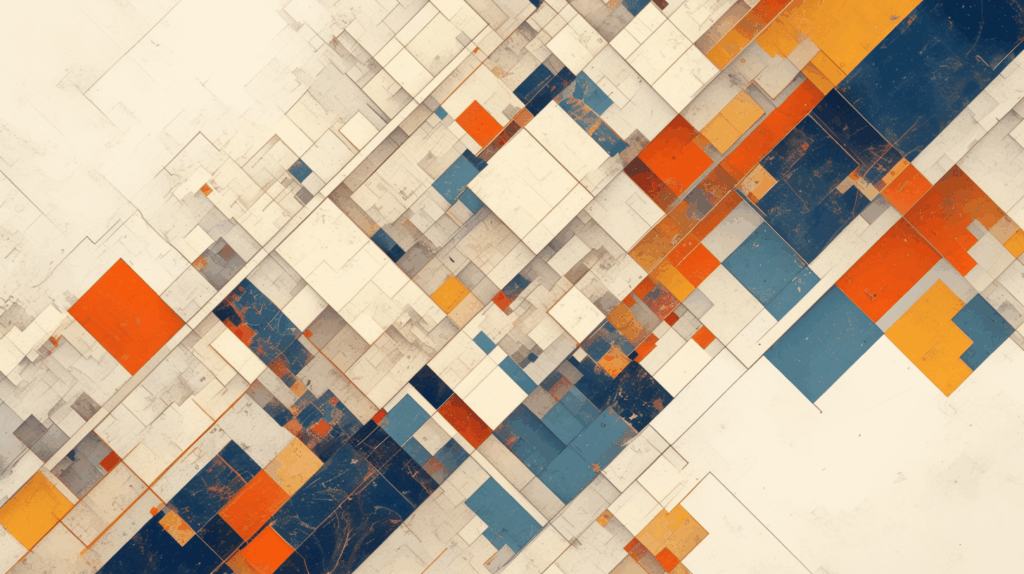
キーを押している間だけマイクがオンになる機能です。
プッシュトゥトークとボイスアクティベーションの違い
ボイスアクティベーション(音声検出)
声を検出すると自動的にマイクがオンになります。
設定したしきい値(音量)を超える音があると、自動で送信が始まるんです。常に会話するような状況では便利ですが、生活音を拾いやすいデメリットがあります。
プッシュトゥトーク(Push-to-Talk)
特定のキーを押している間だけ、マイクがオンになります。
話さない時は完全にミュート状態なので、キーボードのタイピング音やマウスのクリック音を拾いません。ゲーム中の集中したい時や、家族がいる環境では特に便利ですよ。
プッシュトゥトークの設定方法
ステップ1:プッシュトゥトークを有効化
ボイス設定画面で、「プッシュトゥトーク」のラジオボタンを選択します。
デフォルトでは「ボイスアクティベーション」になっているはずです。
ステップ2:キーを設定
「プッシュトゥトークホットキーを設定」ボタンをクリックします。
設定したいキーを実際に押してください。例えば、「V」キーや「マウスサイドボタン」などが一般的ですね。
ステップ3:キーの確認
設定したキーが表示されていることを確認しましょう。
ゲーム内の操作と重複しないキーを選ぶのがポイントです。
おすすめのキー配置
よく使われるキー
- V: 左手で押しやすく、多くのゲームで未使用
- B: Vの隣で同様に押しやすい
- マウスサイドボタン: 親指で簡単に押せる
- Caps Lock: トグル式にも設定可能
- 無変換: 日本語キーボード特有で便利
ゲームの操作キーと被らないように注意してくださいね。
音声検出のしきい値調整
ボイスアクティベーション使用時の設定です。
しきい値とは?
しきい値は、どのくらいの音量で音声送信を開始するかを決める基準です。
低く設定すると小さな音でも反応しますが、生活音を拾いやすくなります。高く設定すると生活音は拾わなくなりますが、小声が届かなくなるんです。
調整方法
ステップ1:しきい値の自動検出
多くの場合、「自動検出」または「自動調整」ボタンがあります。
これをクリックして、普通に話してみてください。Steamが適切なしきい値を自動設定してくれます。
ステップ2:手動で微調整
自動検出で満足できない場合、スライダーを手動で調整します。
インジケーターを見ながら、普通に話した時だけ緑色になるように調整しましょう。
調整のコツ
- 環境音でインジケーターが反応しないように
- 小声でもしっかり反応するように
- 咳払いや息だけでは反応しないように
何度か試しながら、最適なポイントを見つけてくださいね。
ノイズキャンセリングとノイズゲートの設定
音質を向上させる機能です。
ノイズキャンセリング
Steamのノイズキャンセリングは、環境音やキーボード音を軽減します。
「ノイズキャンセリングを有効化」というチェックボックスがあれば、オンにしてください。AIによる音声処理が行われ、声だけをクリアに抽出してくれるんです。
ノイズゲート
ノイズゲートは、設定した音量以下の音を完全にカットする機能です。
しきい値調整と似ていますが、より積極的にノイズを除去します。静かな環境でプレイする場合は、効果が高いですよ。
エコーキャンセリング
相手の声がマイクに入ってエコーするのを防ぐ機能です。
ヘッドセットを使っていれば通常は不要ですが、スピーカーを使う場合はオンにしておきましょう。
プライバシー設定
誰と通話できるか制限する設定です。
通話の許可設定
設定場所
「設定」→「フレンドとチャット」または「プライバシー」タブで設定できます。
ボイスチャットに関するプライバシー項目を探してください。
選択肢
- すべてのユーザー: 誰からでも通話を受けられる
- フレンドのみ: Steamフレンドからのみ通話を受ける
- ブロックする: ボイスチャット機能を完全にオフ
トラブルを避けるため、「フレンドのみ」に設定するのがおすすめですね。
グループ通話の設定
Steamグループチャットでは、グループメンバー全員が通話に参加できます。
特定の人だけをミュートすることもできるので、柔軟な運用が可能です。
オーバーレイでのボイスチャット操作
ゲーム中に設定を変更する方法です。
Steamオーバーレイの開き方
ゲーム中に Shift + Tab を押すと、Steamオーバーレイが表示されます。
ここから、ボイスチャットの各種操作ができるんです。
オーバーレイでできること
通話メンバーの確認
現在通話中のフレンドが表示されます。
誰が話しているか、アイコンで視覚的に分かるんですよ。
個別音量調整
各メンバーの音量を個別に調整できます。
声が大きすぎる人、小さすぎる人を個別に調整できるので便利ですね。
ミュート操作
自分のマイクを一時的にミュートできます。
急に話しかけられた時や、咳をする時などに使えます。
通話の終了
オーバーレイから通話を切断することもできます。
ゲームを終了しなくても、通話だけ終了できるんです。
フレンドとの通話開始方法

実際に通話を始めましょう。
個別通話の開始
方法1:チャット画面から
- Steamのフレンドリストを開く
- 通話したいフレンドをクリック
- チャット画面の右上にあるマイクアイコンをクリック
- 通話が開始される
相手が応答すると、音声通話がつながります。
方法2:フレンドリストから
フレンド名を右クリックして、「音声チャットを開始」を選択する方法もあります。
どちらの方法でも、同じように通話が始まるんですよ。
グループ通話の開始
ステップ1:グループチャットを作成
フレンドリストで複数のフレンドを選択して、「グループチャットを開始」をクリックします。
または、既存のSteamグループを使用することもできます。
ステップ2:音声チャットを開始
グループチャット画面で、マイクアイコンをクリックします。
グループメンバー全員に通知が送られ、参加したメンバーと通話が始まるんです。
ステップ3:メンバー管理
グループチャットでは、メンバーの追加・削除が自由にできます。
必要に応じてメンバーを招待したり、退出させたりしましょう。
トラブルシューティング
うまく動かない時の対処法です。
マイクが認識されない
対処法1:デバイスの確認
マイクが正しくPCに接続されているか確認してください。
USB接続の場合、別のUSBポートに差し替えてみましょう。アナログ接続(ピンク色のジャック)の場合、マイク端子に正しく挿さっているか確認してくださいね。
対処法2:Windows設定の確認
Windowsの「設定」→「システム」→「サウンド」→「入力」で、マイクが認識されているか確認します。
マイクのテスト機能で音声が入っていれば、デバイス自体は動作しています。
対処法3:Steamを再起動
Steamを完全に終了してから再起動すると、デバイスが正しく認識されることがあります。
タスクトレイのSteamアイコンを右クリック→「終了」を選んでから、再度起動してください。
対処法4:ドライバの更新
マイクのドライバが古い場合、正常に動作しないことがあります。
デバイスマネージャーから、オーディオデバイスのドライバを更新してみましょう。
相手の声が聞こえない
対処法1:出力デバイスの確認
Steamのボイス設定で、正しい出力デバイスが選択されているか確認してください。
ヘッドフォンを使っているのに、スピーカーが選択されていることもあるんです。
対処法2:音量の確認
Steamのボイス設定で、出力音量が極端に小さくなっていないか確認します。
また、Windows側の音量ミキサーでSteamの音量がミュートになっていないかもチェックしましょう。
対処法3:相手のマイク設定
相手側のマイクが正しく設定されていない可能性もあります。
相手に、マイクのテストをしてもらってください。
音質が悪い・ノイズが多い
対処法1:ノイズキャンセリングを有効化
前述のノイズキャンセリング機能をオンにしてみてください。
環境音やキーボード音が軽減されるはずです。
対処法2:マイク音量の調整
マイク音量が大きすぎると、音割れやノイズが目立ちます。
入力ゲインを少し下げてみましょう。
対処法3:マイクの位置
マイクを口に近づけすぎると、息がかかってノイズになります。
口から5〜10cm程度離すのが理想的ですよ。
対処法4:USBポートを変更
USB接続のマイクの場合、USBポートの電力不足でノイズが発生することがあります。
直接マザーボードに接続されているUSBポートに差し替えてみてください。
エコーやハウリングが発生する
対処法1:ヘッドセットを使用
スピーカーを使っていると、相手の声がマイクに入ってエコーします。
ヘッドセットやヘッドフォンに切り替えてください。
対処法2:エコーキャンセリングを有効化
Steamのエコーキャンセリング機能をオンにします。
ボイス設定で該当する項目を探してくださいね。
対処法3:出力音量を下げる
スピーカーの音量が大きすぎると、マイクが拾いやすくなります。
音量を適度に下げるか、ヘッドフォンに切り替えましょう。
音声が途切れる・遅延がある
対処法1:ネットワーク接続の確認
インターネット接続が不安定だと、音声が途切れます。
Wi-Fiを使っている場合、有線LANに切り替えると改善することが多いです。
対処法2:帯域幅の確保
他のアプリが大量のデータ通信をしていると、音声通話に影響します。
動画のダウンロードやストリーミングを一時停止してみてください。
対処法3:サーバー地域の変更
稀に、Steamのボイスサーバーが混雑していることがあります。
ダウンロード地域の設定を変更すると、別のサーバーに接続されることもあるんです。
Discordとの比較と使い分け

どちらを使うべきか考えましょう。
Steamボイスチャットのメリット
統合性
Steam上で完結するので、別アプリを起動する必要がありません。
ゲームを起動してすぐに、フレンドと通話できるのが便利ですね。
シンプルさ
設定項目が少なく、初心者でも簡単に使えます。
複雑な設定をしなくても、基本的な通話は問題なくできるんです。
プライバシー
Steamフレンド以外とは基本的に通話しないので、プライバシーが保たれます。
Discordのメリット
高音質
Discordの方が、一般的に音質が良いとされています。
特に音楽を流したり、配信したりする場合は、Discordの方が優れているんです。
豊富な機能
画面共有、動画通話、サーバー管理、Bot機能など、Steamにはない多彩な機能があります。
コミュニティ形成
Discordサーバーを作れば、大規模なコミュニティを運営できます。
Steamは基本的にフレンド間の通話に限られますね。
使い分けの提案
Steamボイスチャットが向いている場面
- 2〜3人の少人数で気軽に通話したい
- 既にSteamで遊んでいるゲーム友達との通話
- 別アプリを起動したくない
- 設定が面倒で、すぐに使いたい
Discordが向いている場面
- 固定メンバーで頻繁に通話する
- 音質にこだわりたい
- 画面共有や配信機能を使いたい
- 大人数でのコミュニティ活動
状況に応じて、柔軟に使い分けるのがベストですよ。
ゲーム内ボイスチャットとの関係
ゲームに内蔵されているボイスチャットとの違いです。
ゲーム内ボイスチャット
多くのマルチプレイヤーゲームには、独自のボイスチャット機能があります。
Counter-Strike 2、Apex Legends、Overwatch 2など、チームプレイが重要なゲームには標準搭載されているんです。
使い分けのポイント
ゲーム内ボイスチャットのメリット
- チームメンバーと自動的に通話できる
- 位置情報と連動した音声(近くの味方だけに聞こえる)
- ゲーム内のコマンドと統合
Steamボイスチャットのメリット
- 固定フレンドとの通話に最適
- ゲームを終了しても通話継続可能
- 音質が安定していることが多い
ランダムマッチではゲーム内VC、固定パーティではSteam VCという使い分けが一般的ですね。
モバイル版Steamアプリのボイスチャット
スマートフォンでも使える機能です。
モバイルアプリでの利用
Steam Mobileアプリ(iOS/Android)でも、ボイスチャット機能が使えます。
外出先でもフレンドと通話できるので、待ち合わせや簡単な連絡に便利なんですよ。
設定方法
基本的にはPC版と同じですが、アプリの「設定」からボイス関連の項目にアクセスします。
マイクとスピーカーの権限を許可する必要があるので、初回起動時に確認してくださいね。
注意点
モバイルデータ通信を使う場合、通信量に注意が必要です。
長時間の通話だと、かなりのデータを消費することがあります。Wi-Fi環境での使用がおすすめです。
よくある質問
疑問を解消しましょう。
Q1: Steamボイスチャットは無料ですか?
A: はい、完全無料です。追加料金は一切かかりません。
Steamアカウントがあれば、誰でも自由に使えます。
Q2: 何人まで同時に通話できますか?
A: グループ通話では、最大256人まで参加できます。
ただし、実用的には10人程度までが快適に会話できる限界ですね。
Q3: ゲームをプレイしていない時も通話できますか?
A: できます。Steam上でフレンドと通話するだけなら、ゲームを起動する必要はありません。
普通の音声通話アプリとして使えます。
Q4: 録音機能はありますか?
A: いいえ、Steam標準では通話の録音機能はありません。
録音したい場合は、別のソフト(OBS Studioなど)を使う必要があります。
Q5: Linuxでも使えますか?
A: はい、Steam for Linuxでもボイスチャット機能が使えます。
設定方法もWindows版とほぼ同じです。
Q6: Steamボイスチャットを完全に無効化できますか?
A: できます。プライバシー設定で「ボイスチャットをブロック」を選択すれば、完全にオフにできます。
通話の着信も届かなくなるんです。
まとめ:設定を整えて快適なボイスチャットを
Steamのボイスチャットは、適切に設定すれば非常に便利な機能です。
マイクとスピーカーの設定、プッシュトゥトークの活用、ノイズキャンセリングの有効化など、少しの工夫で音質が大きく向上します。
この記事のポイント
- マイクとスピーカーを正しく選択する
- プッシュトゥトークを使えばノイズを防げる
- ノイズキャンセリングで音質向上
- オーバーレイからゲーム中も操作可能
- トラブル時はデバイス設定とSteam再起動を試す
- Discordやゲーム内VCとの使い分けが重要
- モバイルアプリでも通話可能
- 無料で最大256人まで通話できる
設定に少し時間をかければ、フレンドとの快適なコミュニケーションが実現します。この記事を参考に、最適な設定を見つけて、楽しいゲームライフを送ってくださいね!







